
Cara termudah untuk memasukkan file PDF ke file Word, baik dalam bentuk gambar atau format yang dapat diedit, online atau offline.
Kami membuat bekerja dengan PDF menjadi mudah, termasuk memberikan tips dan trik mengenai cara terbaik menggunakan file PDF. Di artikel berikut, kamu akan mempelajari cara memasukkan file PDF ke file Word dalam hitungan detik, baik dalam bentuk gambar atau format yang bisa diedit.
Cara Memasukkan PDF ke Word dari Microsoft Word:
Buka dokumen Word.
Di bawah "Masukkan", klik "Objek" dan pilih "Dari File...".
Pilih file PDF dan klik "Masukkan".
Ta-da! PDF kamu akan muncul di halaman hasil.
Langkah-langkah tersebut akan membantu kamu memasukkan file PDF dalam bentuk gambar ke dokumen Word kamu. Kamu dapat memotong, mengubah ukuran, atau menggandakannya dengan mudah. Namun, kamu tidak akan dapat mengedit konten PDF tersebut, yang akan membawa kita ke langkah-langkah berikutnya.
Cara Memasukkan PDF ke Word Online, Secara Gratis
- Buka Alat Konversi PDF ke Word online.
- Unggah file PDF kamu ke alat kami.
- Pilih "Konversi teks yang dapat dipilih".
- Tunggu Smallpdf memproses file kamu.
- Unduh dokumen Word!
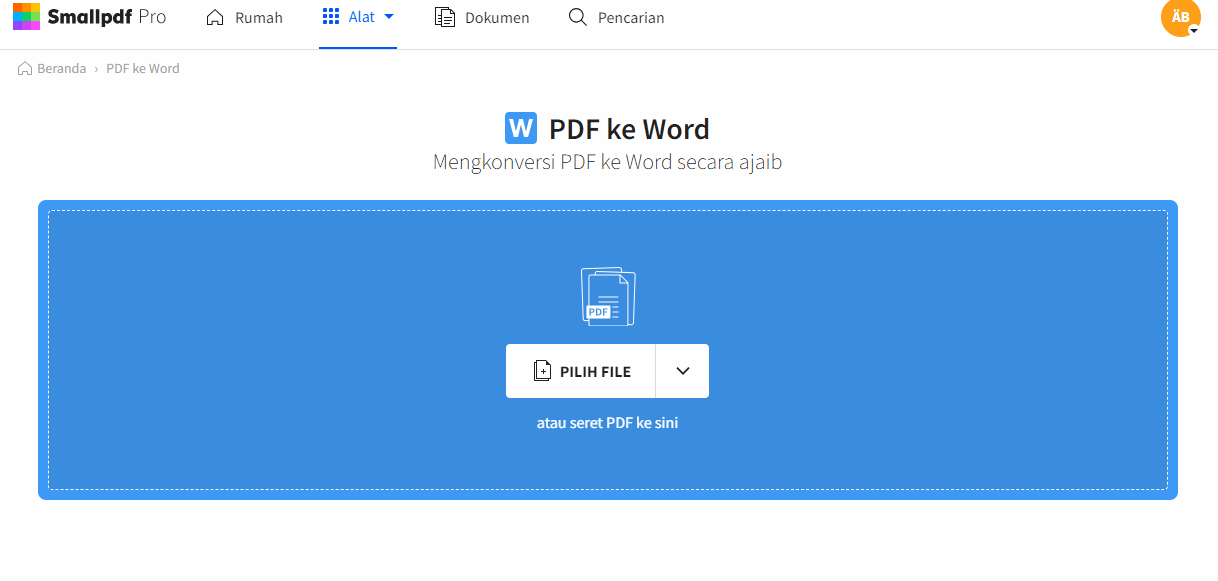
Cara mengganti dari PDF ke Word dalam beberapa klik menggunakan alat online kami.
Saat alat kami mengubah file PDF ke format Word, kami juga mengekstrak konten dari file PDF ke dokumen Word. Kamu dapat menyalin, menghapus, atau menambahkan konten tambahan ke dokumen dengan mudah selama itu bukanlah gambar atau teks yang dapat dipilih. Kamu juga dapat mengedit atau menggabungkan konten dengan file Word lain.
Kiat bermanfaat lainnya yang terkait dengan PDF
Kami memiliki lebih dari dua puluh alat untuk membantu memudahkan kamu mengerjakan dokumen, di antaranya:
- Word ke PDF: Ubah kembali file Word kamu ke PDF.
- Lindungi: Enkripsi file PDF apapun dengan kata sandi.
- Gabungkan: Gabungkan PDF hasil konversi menjadi satu.
- Kompresi: Perkecil ukuran file PDF kamu.
Apakah kamu memiliki pertanyaan tentang memasukkan file PDF ke dokumen Word kamu? Jangan ragu untuk menghubungi tim kami. Kami akan selalu dengan senang hati membantumu!

Butuh bantuan dalam memasukkan file PDF ke Word? Kami siap membantu!
Artikel diterjemahkan ke Bahasa Indonesia oleh Marcelina



